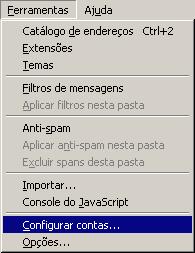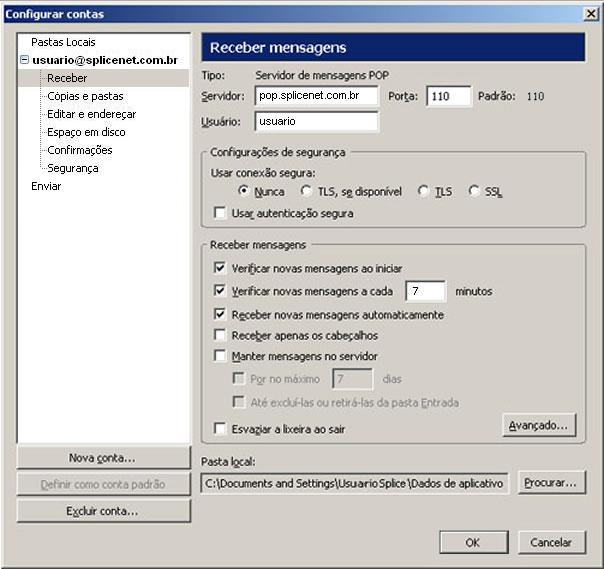Thunderbird 1.0
De Suporte
(Diferença entre revisões)
| Linha 1: | Linha 1: | ||
| − | =Removendo as | + | <font color="red">'''ATENÇÃO:'''</font> |
| + | <font color="red">Removendo do '''Thunderbird 1.0''' a configuração de uma conta de e-mail também '''exclui as mensagens'''</font> | ||
| + | <font color="red">da respectiva conta '''salvas no Thunderbird 1.0'''.</font> | ||
| + | |||
| + | <font color="red">Caso não queira perder '''as mensagens salvas no Thunderbird 1.0''' utilize o procedimento de</font> | ||
| + | <font color="red">'''Verificação da configuração''':</font> '''[http://192.168.110.32/suporte/index.php/Thunderbird_1.0_-_usuario@splicenet.com.br e-mail@splicenet.com.br] <font color="red">OU</font> [http://192.168.110.32/suporte/index.php/Thunderbird_1.0_-_usuario@dominio.com.br e-mail@dominio.com.br]''' | ||
| + | |||
| + | =Remover a Conta= | ||
*1. No '''Thunderbird 1.0''', clique em '''Ferramentas''' e na opção '''Configurar contas'''. | *1. No '''Thunderbird 1.0''', clique em '''Ferramentas''' e na opção '''Configurar contas'''. | ||
Edição das 12h53min de 28 de fevereiro de 2013
ATENÇÃO: Removendo do Thunderbird 1.0 a configuração de uma conta de e-mail também exclui as mensagens da respectiva conta salvas no Thunderbird 1.0. Caso não queira perder as mensagens salvas no Thunderbird 1.0 utilize o procedimento de Verificação da configuração: e-mail@splicenet.com.br OU e-mail@dominio.com.br
Remover a Conta
- 1. No Thunderbird 1.0, clique em Ferramentas e na opção Configurar contas.
- 2. Na árvore de pastas à esquerda, será exibido o seu endereço de email, selecione a linha do seu endereço de e-mail e clique no botão Excluir Conta.
- 3. Confirme a exclusão.